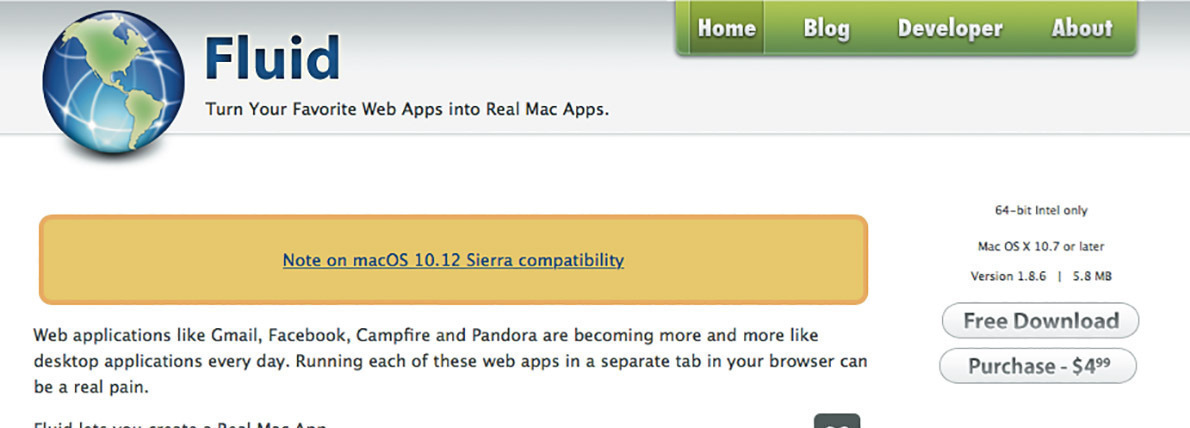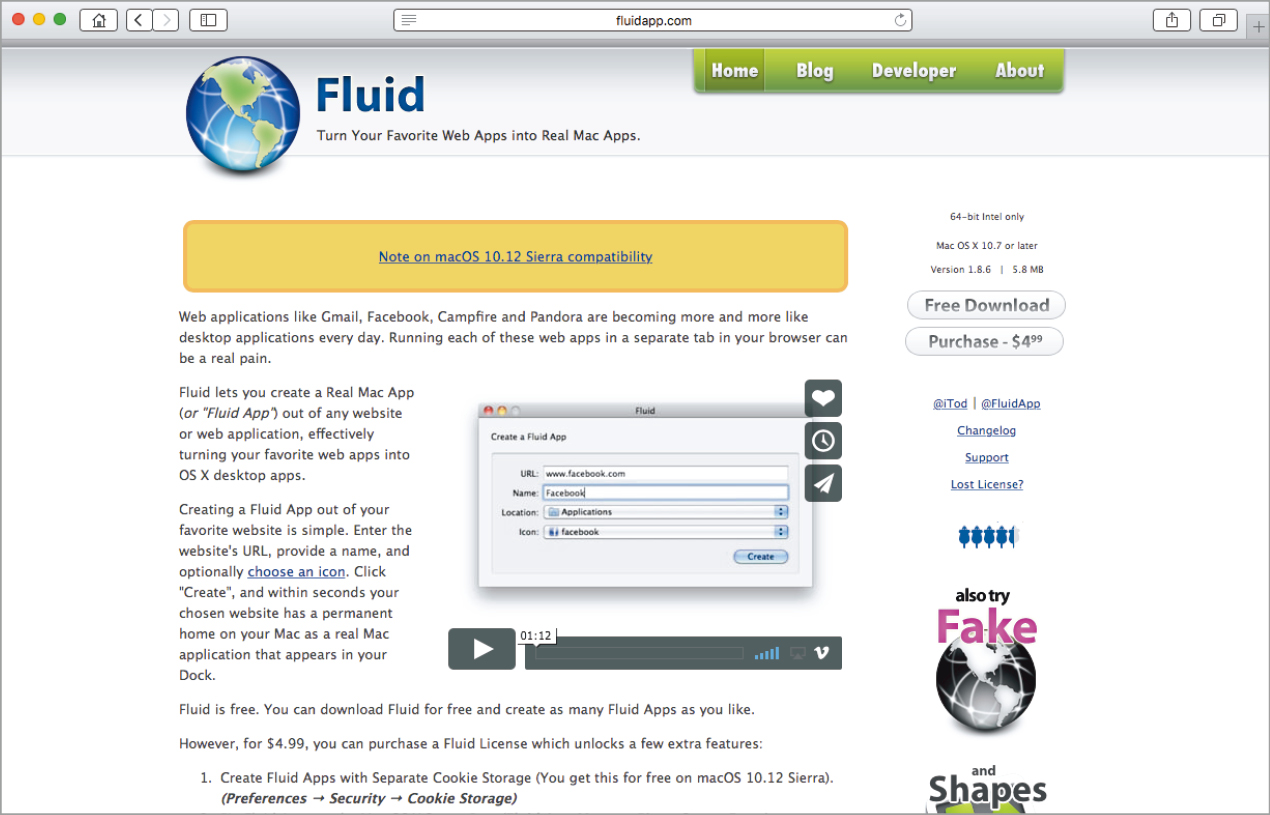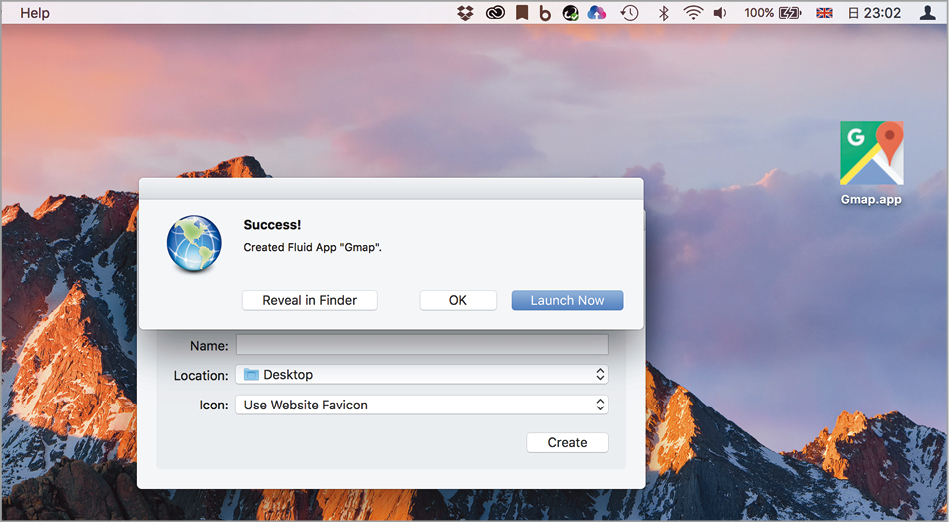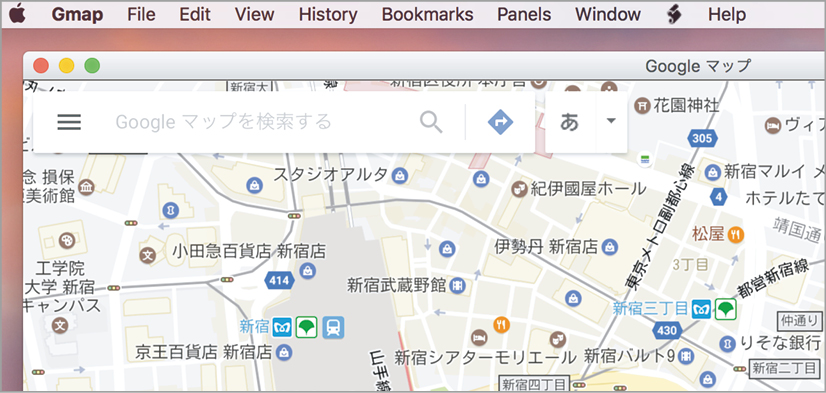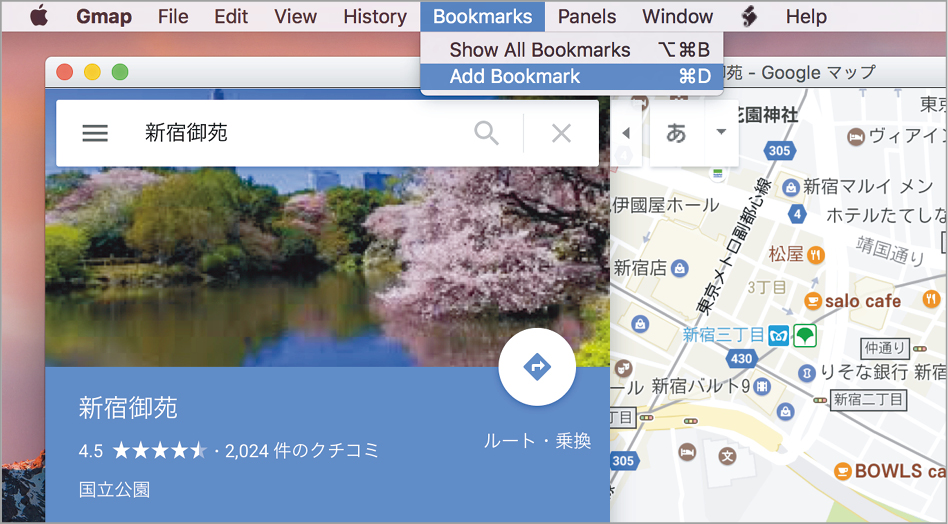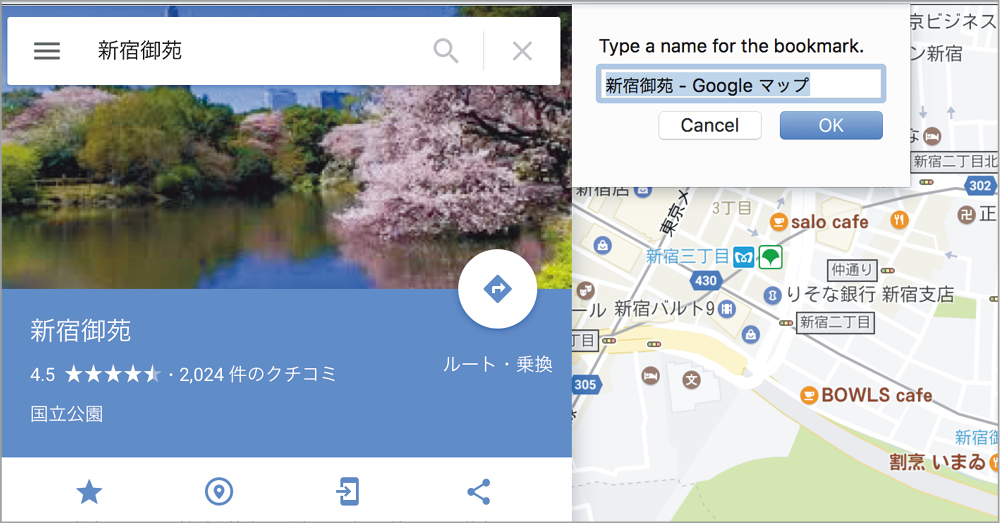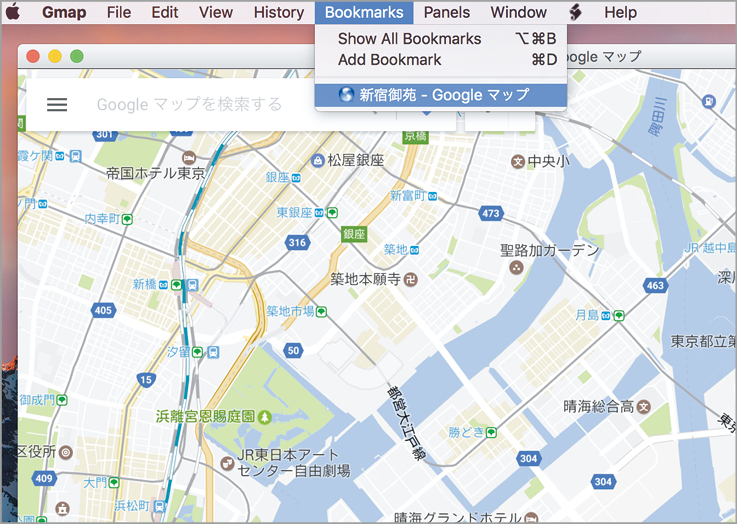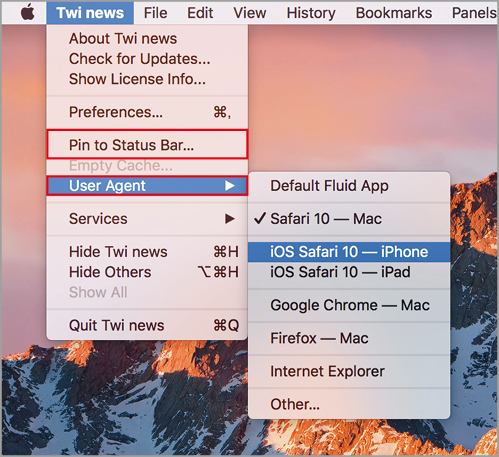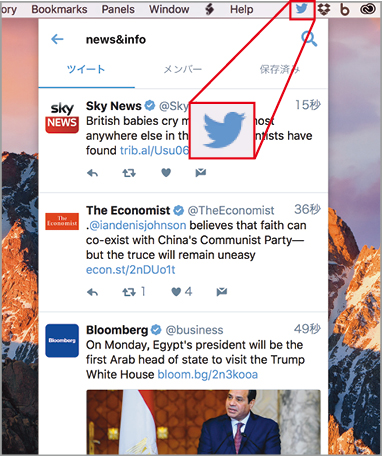2017.05.16
ビジネスの現場で役立つ、Macと一緒に使えるソフト、使えるサービス、使えるアイデアがここに。
今月のお題
SNSに限らず、ワープロから会計までWEBブラウザで完結できるサービスが増えています。とても便利なのですが、いちいちブラウザを開かずデスクトップソフトとして使いたい…。
…ということで、
便利なWEBサービスをソフト化して利用する
種類豊富なWEBサービスはビジネスにも最適
近年、WEBブラウザ上で動作するWEBサービスがどんどん便利になってきています。「メール」や「カレンダー」がWEBブラウザから利用できるアイクラウドも、そんなサービスの1つです。また、マイクロソフト・オフィスに代表される事務系ソフトや、写真管理ソフトなども、単体のソフトを使う代わりにWEBブラウザで操作できるようになりました。
これにより、自分のMacが手元にない状況でも、インターネットに接続可能なパソコンやタブレットなどがあれば、WEBブラウザを経由して、書類の確認や印刷といったことが手軽にできるようになっています。これらの例は、従来のデスクトップソフトの代替版としてのWEBサービスの利用方法といえるでしょう。
その一方で、WEBブラウザ上でのみ利用できるWEBサービスも少なくありません。たとえば、クラウド型の会計ソフトやオンラインバンキング、ユーチューブなどの動画配信サービスは、スマホアプリはあってもMac専用ソフトが用意されていないことがほとんどです。プラットフォームを問わないことがWEBサービスの利点ですが、よく使うサービスほどブラウザ経由ではなく、ソフトとして直接呼び出せたら便利ですよね。仕事で使うサービスならなおさらでしょう。
驚くほど簡単にソフトを生成するフルイド
そこで今回紹介するのが「フルイド(Fluid)」です。フルイドは、指定したWEBページの内容を単体のソフトとして書き出します。iOS版サファリの、ブックマークをホーム画面にアイコンとして配置する機能に似ています。とはいっても、ただブックマークを生成するだけではありません。フルイドで書き出したソフトは、ほかのMac用ソフトと同様にアプリケーションメニューを使った操作もできるようになります。
仕事をしようとWEBブラウザを起ち上げたはずが、ついうっかり余計なページまで見てしまうという経験は誰しもあるでしょう。WEBサービスをソフト化し、仕事とネットサーフィンの境界をはっきりさせれば、作業の効率化にもつながります。使い方は非常に簡単。準備するのは、フルイドとソフト化したいWEBページのURLだけ。あとはブックマーク感覚で保存すれば、あっという間にソフトが生成されます。
足し並みソフト
普段はWEBブラウザから利用しているWEBサービスやSNSを、デスクトップソフトとして書き出すソフトウェア。公式サイトから無料でダウンロードできます。また4ドル99セントの有料版では、ステータスメニューの生成やユーザ独自のスクリプト、スタイルの使用が可能になります。
WEBページからソフトを作成しよう
ここでは、グーグルの地図サービス「グーグル・マップ」を例に、フルイドを使ってソフトを作成します。ソフトの作成に必要なものは、フルイドと参照するWEBページのURL。あとはソフトの保存場所とアイコンの設定をするだけと非常に簡単です。URLは、アドレスバーをコピーすれば入力ミスが防げます。
なお、今回使用したグーグル・マップの場合、場所を検索するだけであればグーグル・アカウントへのログインは不要ですが、メールやSNSなど直接アカウントと紐づいたサービスを利用する場合は、作成したソフトの初回起動時にログインする必要があります。利用する前にログイン情報を準備しておきましょう。
フルイドを起動後、[Creat a Fluid App]のウインドウが表示されたら、グーグルマップのURLとソフト名を入力します(ここでは「Gmap」と命名)。必要に応じて保存場所とアイコンを設定したら[Create]をクリックします。
ソフトが作成されるとダイアログが表示されます。早速ソフトを起動する場合は[Launch Now]をクリックします。また、保存先をデスクトップにした場合、ソフトがデスクトップに配置されます。
作成した「Gmap」ソフトを起動しました。メニューバーを見ると、「Gmap」のアプリケーションメニューが表示されていることがわかります。
フルイドでは、よく利用するページをブックマークに登録できます。登録したいページを開いた状態で、[Bookmarks]メニューの[Add Bookmark]を選択します。
↓
ブックマークに名前を付けて保存します(右)。ブックマークを開きたいときは、[Bookmark]メニューで任意のブックマークをクリックします(左)。地図ソフトでの例として特定の場所をブックマークしましたが、ほかのサービスの場合は、よく使う機能のページをブックマークしておくと便利です。
作成したソフトをメニューバーに常駐させる
WEBサービスをソフト化するだけでも便利ですが、よく使う項目なら、メニューバーに常駐させておけば、さらに重宝しそうです。実は有料ライセンスを取得すると、ソフトをメニューバーに追加できます。また、レスポンシブ対応のWEBページの場合、表示をモバイル端末仕様に設定しておけば、ミニサイズで表示されます。
ツイッターのリストページをソフト化し、メニューバーに追加します。まずは[Pin to Status Bar]をクリックします。さらに[User Agent]の[iOS Safari-iPhone]を選択し、サイズをコンパクトにします
フルイドで作成したソフトが、メニューバーに表示されました。常時表示させたい場合は、システム環境設定の[ユーザーとグループ]の[ログイン項目]にソフトを追加しておきましょう。